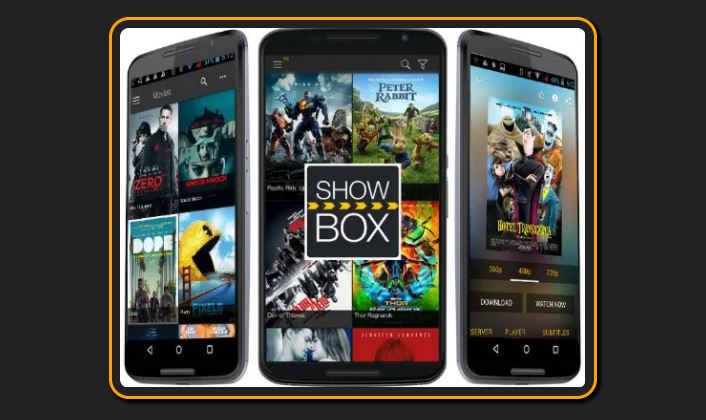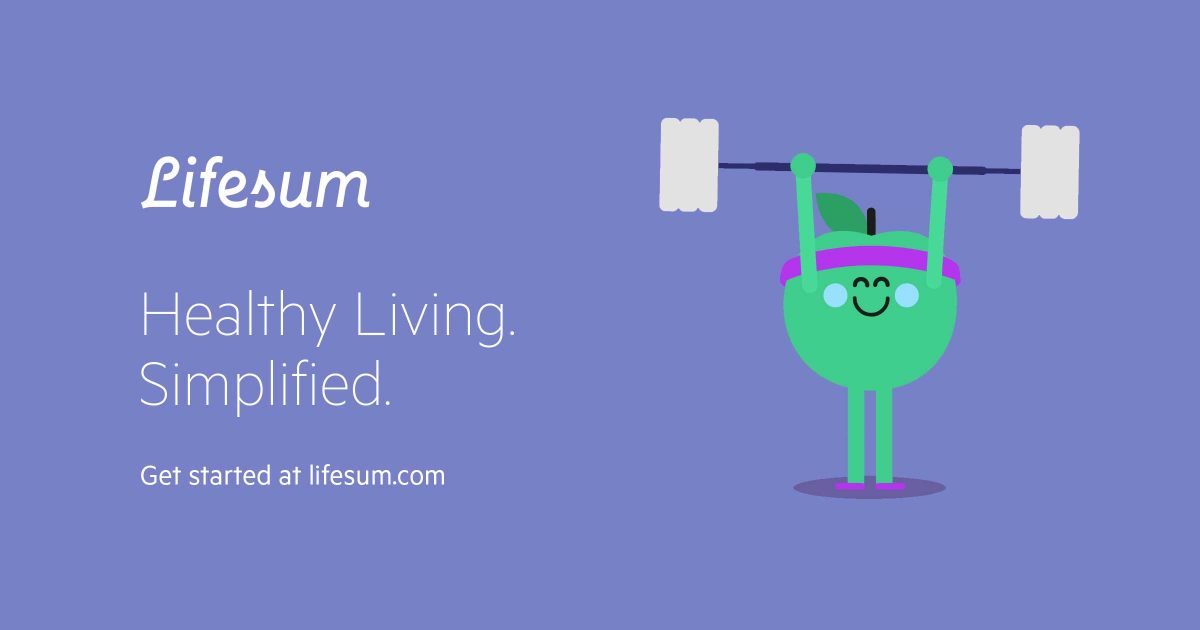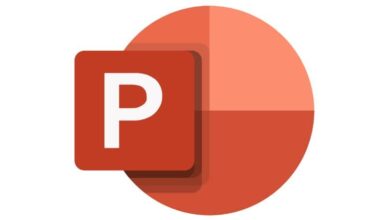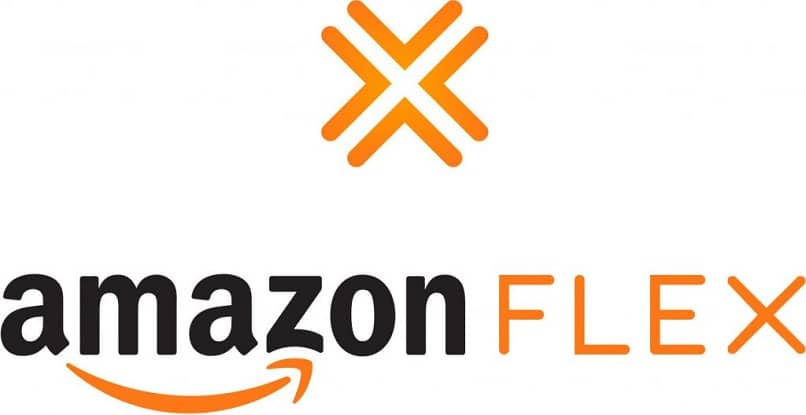كيفية تحديث Spotify إلى أحدث إصدار مجانًا؟ – خطوة بخطوة

أنا متأكد من أن معظم الناس سيوافقون على مدى جودة الاستماع إلى الموسيقى بعد يوم مرهق للغاية. هناك أغنية لكل لحظة في الحياة ، سواء كانت جيدة أو سيئة ، الاستماع إليها يتيح لك التعرف عليها ، أليس كذلك؟
يمكن للأغنية الجيدة أن تهدأ وتعطي إحساسًا بالاسترخاء في بضع دقائق ، وسيبدو كل شيء مؤقتًا في تلك اللحظة. يقدم لك Spotify هذه التجربة ، مثل العثور على الأغنية المرغوبة ووضع سماعات الرأس ، ستكون أنت وموسيقاك.
ما هو Spotify؟
Spotify هو برنامج كمبيوتر متدفق يتيح لك تشغيل مجموعة متنوعة من الموسيقى بفضل خوادم البث المخصصة ، بالإضافة إلى أنه يمكنك تنزيل الموسيقى والأغاني والبودكاست. تم إطلاق هذا التطبيق السويدي في السوق في أكتوبر 2008.
في البداية كان متاحًا فقط في أوروبا ، وهي مشكلة تغيرت في عام 2009 عندما أصبحت متاحة لبلدان أخرى. في الواقع ، إنه متاح في 65 دولة أظهرت إحصاءات العام الماضي أن 217 مليون شخص هم من المستخدمين.
كيفية تحديث Spotify إلى أحدث إصدار مجانًا؟

في هذه الفرصة ، سنوضح لك مدى سهولة تحديث الإصدار المجاني من Spotify ، سواء كان ذلك لنظام Android أو iOS أو الكمبيوتر. كن حذرًا جدًا في التقاط جميع التشنجات اللاإرادية التي ستظهر واحصل على الإصدار الأحدث لمواصلة الاستمتاع.
التحديث على Android (تلقائي أو يدوي)
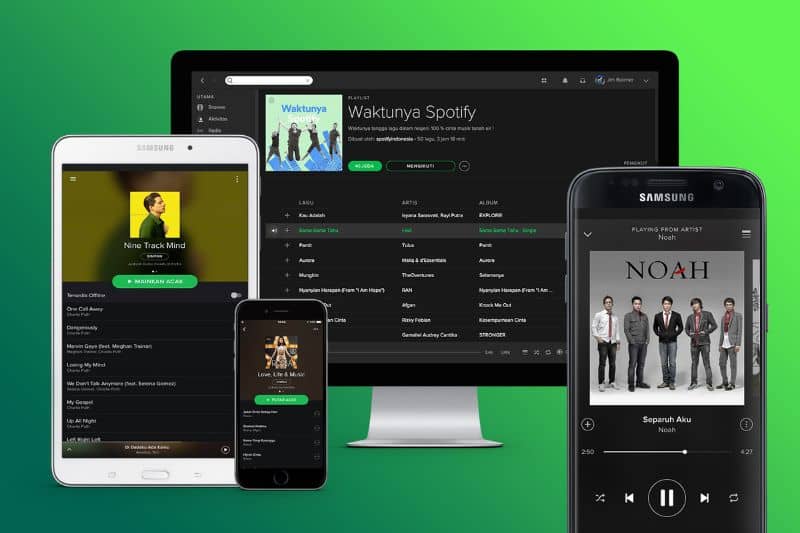
لتحديث Spotify تلقائيًا على جهاز Android ، اتبع الخطوات أدناه.
الخطوة 1
تحتاج إلى الوصول إلى خدمة تطبيقات متجر Google Play . هناك ، تابع تحديد موقعك في رمز ثلاثة خطوط أفقية للحصول على قائمة الخيارات لإجراء التعديلات.
الخطوة 2
حدد موقع خيار “الإعدادات” ضمن قائمة الإعدادات وحدد. بمجرد ظهور نافذة الخيارات ، تحتاج إلى تحديد “تحديث التطبيقات تلقائيًا”.
الخطوه 3
ضمن الخيارات ، يجب تحديد ما إذا كنت تريد إجراء التحديث فقط من خلال اتصال Wi-Fi أو باستخدام البيانات.
تحديث يدوي
لتنفيذ إجراء التحديث إلى أحدث إصدار يدويًا ، يجب اتباع الخطوات أدناه.
الخطوة 1
ادخل إلى خدمة تطبيق Google Play Store ، وابحث عن رمز ثلاثة خطوط أفقية على الشاشة وحدد.
الخطوة 2
عند الخروج من النافذة من خلال التحديد السابق ، انقر فوق “تطبيقاتي وألعابي” حيث سنتمكن من الوصول إلى “التحديثات”.
الخطوه 3
داخل نافذة التحديث ، ابحث عن “التحديثات المعلقة” حيث ستجد تطبيق Spotify ويمكنك تحديد “تحديث”.
التحديث على iOS (تلقائي أو يدوي)
إذا كنت تريد أن يتم تحديث التطبيق تلقائيًا لجهاز iOS الخاص بك ، فاتبع الخطوات التالية:
الخطوة 1
على شاشة جهازك ، حدد خيار “الإعدادات” ، ثم مرة واحدة داخل البحث لتحديد “iTunes و App Store”.
الخطوة 2
في لوحة إعداد “iTunes and App Store” حيث يوجد قسم “التنزيلات التلقائية”.
الخطوه 3
تحقق مما إذا كان خيار “التطبيقات” نشطًا ، وبهذه الطريقة سيتم تحديث تطبيقاتك تلقائيًا ، بما في ذلك Spotify.
يدوي
لتنفيذ إجراء تحديث تطبيق Spotify إلى أحدث إصدار يدويًا ، يرجى القيام بما يلي.
الخطوة 1
من شاشة جهاز iPhone أو iPad ، أدخل متجر التطبيقات للوصول إلى الخيارات الضرورية.
الخطوة 2
في الزاوية اليسرى السفلية ستجد خيار “التحديثات” الذي يجب عليك تحديده للوصول إليه.
الخطوه 3
ستجد هناك “تحديثات معلقة” حيث يجب عليك البحث عن تطبيق Spotify وإذا كان متاحًا انقر فوق “تحديث”.
تحديث على جهاز الكمبيوتر الخاص بك
في هذه الفرصة ، لكن سنعلمك كيفية تحديث أحدث إصدار من Spotify على جهاز الكمبيوتر الذي يعمل بنظام Windows.
الخطوة 1
ابحث عن تطبيق Spotify على سطح مكتب الكمبيوتر وافتحه وقم بتسجيل الدخول كالمعتاد.
الخطوة 2
بجانب المستخدم الخاص بك ، لكن يمكنك رؤية السهم “v” الذي قد يحتوي على نقطة زرقاء ، ستحتاج إلى النقر فوقه.
الخطوه 3
في قائمة الخيارات التي ظهرت . لكن حدد “التحديث متاح” حيث سيتم تحديثه بالفعل. بعد ذلك ، تحتاج إلى إعادة تشغيل التطبيق حتى تدخل التغييرات حيز التنفيذ. إذا كنت تريد معرفة كيفية مشاهدة كلمات الأغاني الخاصة بك على Spotify عند الاستماع إليها ، فاقرأ المقالة التالية.